时间:2020-05-26 13:56:43 来源:www.win7qijian.com 作者:系统玩家
昨天小编在一个论坛上看见有一位网友发帖提出了一个问题,他在咨询win7系统下载QQ群里面共享的情况该怎么处理,对于刚刚才接触win7系统的用户遇到了这个win7系统下载QQ群里面共享的情况就不知道怎么处理,那我们该如何是好呢?其实可以来看看小编是怎么处理的:1、2、就行了。好了,没有图可能不好理解,下面我们再一起来看看win7系统下载QQ群里面共享的具体处理对策。
具体方法如下:
1、在QQ主界面找到你分享文件的QQ群。
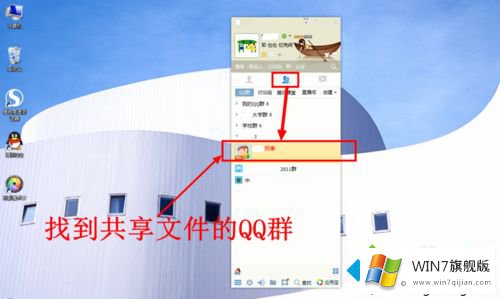
2、在QQ群上点击鼠标右键,然后选择“访问QQ群空间”。
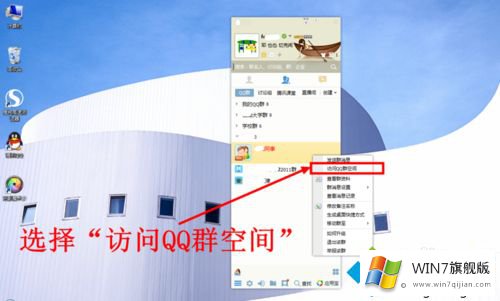
3、在QQ群空间网页右侧点击你需要下载文件的那个QQ群。
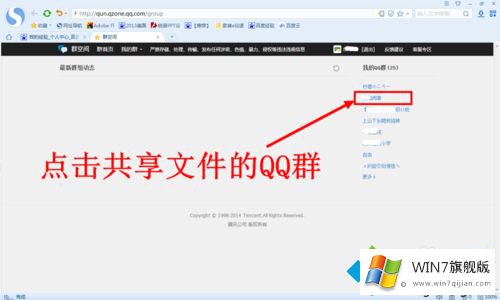
4、然后点击页面右上角的文件夹图标。
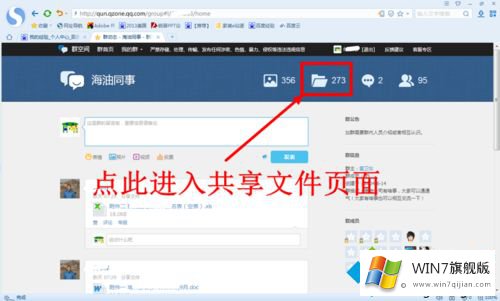
5、此时你就进入了该QQ群共享文件的列表,点击你需要下载的那个文件后面的下载按钮。
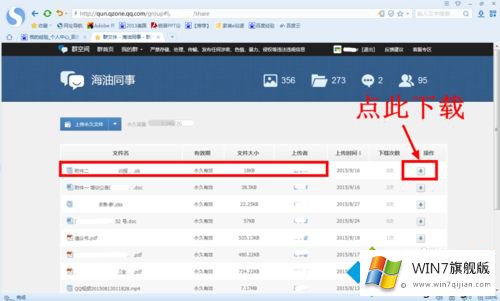
6、在弹出的下载对话框中选择好文件的存储位置后点击“下载”即可。
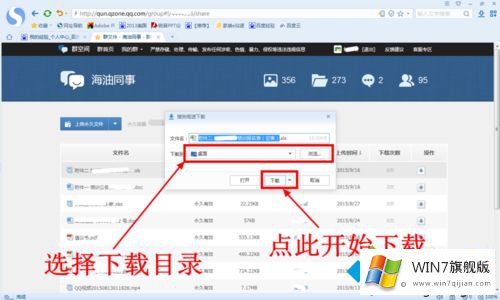
7、等待下载完成,此时你需要的文件就下载到本地了。

小编和大家分享的方法能永久解决win7系统在QQ群中无法下载共享文件的问题,操作之后,重启电脑一切正常了。
好了,小编已经把win7系统下载QQ群里面共享的具体处理对策全部告诉大家了,方法确实简单吧,要是你还是没有解决这个问题,可以多参考一下上面的内容,或者给本站留言,谢谢大家的支持。